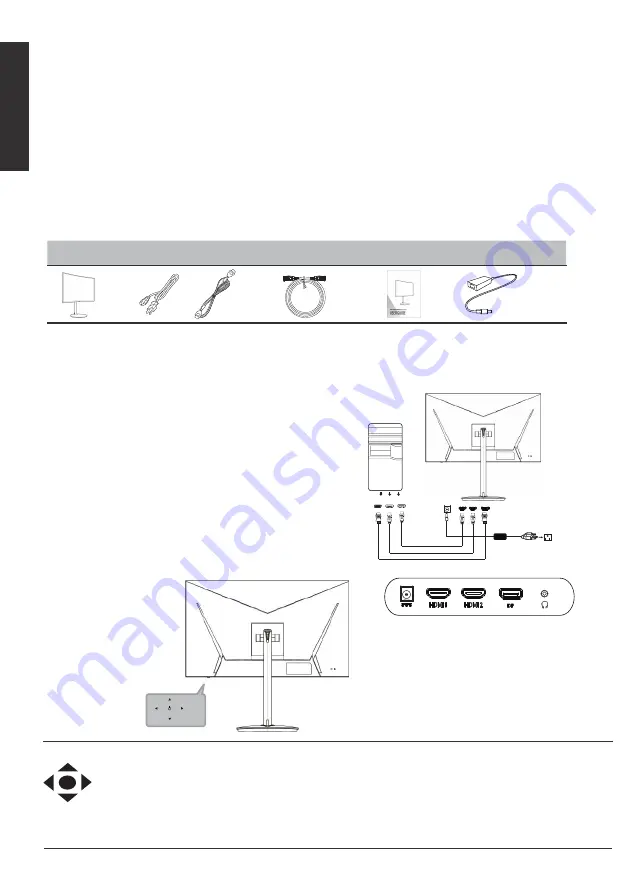
Ук
раїнськ
а
ɉɨɫɿɛɧɢɤɡɿɲɜɢɞɤɨɝɨɜɫɬɚɧɨɜɥɟɧɧɹɊɄɦɨɧɿɬɨɪɚ
До комплекту входять
Ɂɨɜɧɿɲɧɿɡɚɫɨɛɢɤɨɧɬɪɨɥɸ
ɉɨɫɿɛɧɢɤɡɿɲɜɢɞɤɨɝɨɩɨɱɚɬɤɭɪɨɛɨɬɢɡɊɄɦɨɧɿɬɨɪɨɦ$
cer
Важливі інструкції з техніки безпеки
Уважно прочитайте наведені нижче інструкції.
1.
Щоб очистити екран РК-монітора: переконайтеся, що номінальне значення змінного струму у вашій мережі підходить до вказаного на
моніторі.
•вимкніть РК-монітор і вийміть з розетки шнур живлення.
•побризкайте засобом для очищення, що не містить розчинника, на ганчірку й обережно протріть екран.
•
НІКОЛИ НЕ РОЗПИЛЮЙТЕ ТА НЕ ПРОЛИВАЙТЕ РІДИНУ БЕЗПОСЕРЕДНЬО НА ЕКРАН АБО КОРПУС.
•
ДЛЯ КОРПУСУ АБО РК-ДИСПЛЕЯ НЕ ВИКОРИСТОВУЙТЕ ОЧИСНИКИ НА ОСНОВІ АМІАКУ АБО СПИРТУ.
•
Acer
не несе відповідальності за пошкодження через застосування очисників, що містять аміак або спирт.
2.
Не розміщуйте РК-монітор поруч із вікном. Не наражайте монітор на дію дощу, вологи або сонячного проміння, оскільки це
може призвести до серйозного пошкодження.
3.
Не застосовуйте силу до РК-екрану. Надмірний тиск може завдати непоправної шкоди дисплею.
4.
Не знімайте кришку та не намагайтеся обслуговувати пристрій самостійно. Будь-яке обслуговування повинен здійснювати
упо-вноважений спеціаліст.
5.
Зберігайте РК-монітор у приміщенні з температурою від -20 до 60°C. Зберігання РК-монітора поза цим температурним
діапазо-ном може завдати непоправної шкоди.
6.
Негайно вимкніть монітор з мережі та зателефонуйте уповноваженому спеціалісту, якщо:
•сигнальний кабель від монітора до ПК зношений або пошкоджений.
•на РК-монітор розлилася рідина чи на монітор потрапив дощ.
•РК-монітор або його корпус пошкоджені.
РК-монітор
Шнур
живлення
Кабель DР
(додатково)
HDMI-кабель
(додатково)
Посібник із швидкого
початку роботи
Прикріплення монітора до основи
Підключення монітора до комп'ютера
1. Вимкніть монітор і вийміть з розетки шнур живлення комп'ютера.
2.
3. Вставте шнур живлення монітора в порт живлення під монітором.
4. Підключіть шнури живлення комп'ютера та монітора до найближчої
розетки електромережі.
2-
1
Під’єднайте кабель DP (лише модель із входом DP)
a. Перевірте, чи монітор та комп’ютер ВИМКНЕНО.
b. Під’єднайте кабель DP до
комп’ютера.
2-
2
Під’єднайте кабель HDMI (лише модель і з
входом HDMI)
a. Перевірте, чи монітор та комп’ютер ВИМКНЕНО.
b. Під’єднайте кабельHDMI до комп’ютера.
Функціональна
клавіша
a. Натисніть Стан вимкнення живлення монітора, що увімкнути живлення. У звичайному режимі
відображення натисніть й утримуйте кнопку впродовж 5 с, щоб вимкнути живлення.
b.
Синій колір увімкнено. Червоний вказує на режим очікування / енергозбереження. Індикатор без
світла вказує на вимкнення живлення.
c.
Поверніть перемикач у будь-якому напрямку, щоб відкрити перше меню. Поверніть ще раз, щоб увійти
до наступної функції в першому меню.
d.
Кнопка з одним перемикачем
дно
панелі дисплея працює як джойстик. Щоб перемістити курсор,
просто переведіть кнопку в чотирьох напрямках. Натисніть кнопку, щоб вибрати опцію бажань. У
головному меню червоний позначає працездатність, темно-сірий - непрацездатний.
1. Вийміть монітор із упаковки.
2. Прикріпіть підставку до монітора за допомогою гвинта, прикріпіть підставку до підставки.
3. Закріпіть основу на стенді, повертаючи гвинт за годинниковою стрілкою, за допомогою викрутки або відповідної монети.
адаптер
Adapter
DP
HDMI1
HDMI2
Summary of Contents for NITRO XZ Series
Page 1: ...USERGUIDE LCD Monitor NITRO XZSeries XZ2 6 ...
Page 113: ...XZ242Q MC TJ611 007 ...
















































